win10识别不了兄弟打印机 3种方法教你解决
电脑安装的Win10系统,但就是识别不了兄弟打印机。打印机驱动正常安装,看似一切无误,却无法出现在设备列表中,也无法进行打印。这种情况往往会打乱工作节奏,那么该如何解决呢?本文将从常见原因出发,教你三种有效方法,帮助你快速解决兄弟打印机在Win10中无法识别的问题。

一、为什么Win10会识别不了兄弟打印机?
在解决之前,我们需要先弄清楚可能的原因:
1、驱动程序未正确安装或版本不兼容:Win10系统更新后,旧版驱动可能与新系统冲突。
2、USB接口或数据线故障:连接不良会导致电脑无法检测到打印机。
3、打印机共享或网络连接问题:如果是网络打印机,IP地址、端口设置错误也会造成识别失败。
4、后台服务异常:如Windows的打印后台处理服务未启动,也可能导致设备无法加载。
了解了这些原因,接下来我们用三种方法逐步排查。
二、win10识别不了兄弟打印机解决方法
解决方法一:重新安装或更新驱动
兄弟打印机无法识别的最常见原因,就是驱动问题。即便已经安装了驱动,如果版本过旧或未针对Win10优化,仍然可能导致无法识别。
具体操作步骤:
1、打开电脑,按下Win+R输入devmgmt.msc,进入“设备管理器”。
2、找到“打印机”或“其他设备”中带有黄色感叹号的Brother设备。
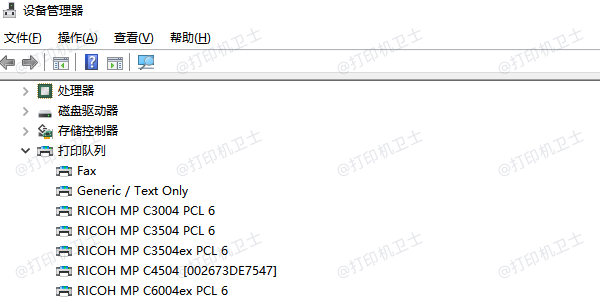
3、右键点击,选择“卸载设备”。
4、卸载完成后,通过打印机管理工具“打印机卫士”识别下载与你型号对应的Win10专用驱动程序。步骤示例如下:

 好评率97%
好评率97%
 下载次数:4788602
下载次数:4788602
①、点击上方下载按钮,安装并打开-打印机卫士,然后点击【自动安装模式】下的“立即检测”;

②、软件会自动检测打印机型号匹配驱动以及检测打印机存在的问题,用户点击“一键修复”即可解决打印机相关问题;

解决方法二:检查接口与连接方式
如果驱动没问题,第二步就要考虑硬件连接。很多用户往往忽略了数据线或接口的稳定性。
检查方法:
1、更换USB接口:优先使用主机背面的USB接口,避免前置接口供电不足。
2、更换数据线:若是USB打印机,尝试更换一条质量较好的数据线。
3、测试打印机自检:关闭打印机电源,再重新开启并进行自检。如果打印机能正常走纸或打印测试页,说明打印机本身没有故障。
4、网络打印机检查:
确认打印机和电脑在同一局域网。
打印机的IP地址与电脑端口设置保持一致。
打开“控制面板→设备和打印机→添加打印机”,选择手动输入IP的方式添加。
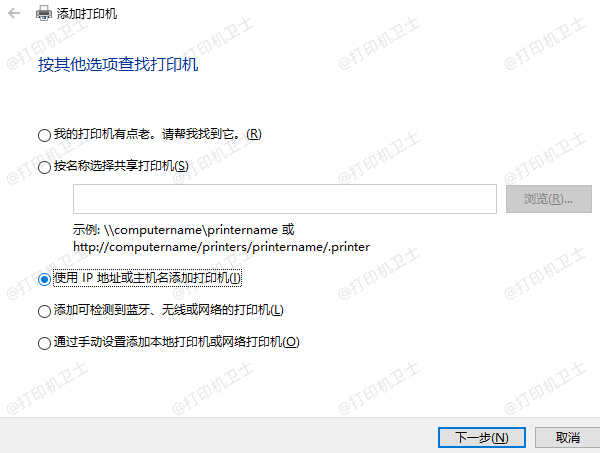
温馨提醒:有时杀毒软件或防火墙会拦截网络通信,导致Brother打印机无法识别。如果是网络打印机,记得临时关闭防火墙测试一下。
解决方法三:重启打印后台服务
很多人忽略了Windows自身的打印服务,如果“打印后台处理程序”服务异常,系统就算识别到设备,也无法正常加载。
解决步骤:
1、按下Win+R,输入services.msc,打开“服务”。
2、在服务列表中找到Print Spooler(打印后台处理程序)。
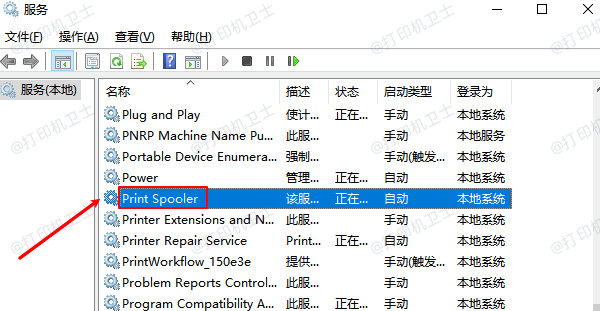
3、右键选择“重新启动”。
4、如果服务未启动,点击“启动”,并将启动类型设置为“自动”。
5、重启电脑,再次尝试连接Brother打印机。
通过重启后台服务,很多打印机识别失败的问题都能迎刃而解。
以上就是win10识别不了兄弟打印机,3种方法教你解决。如果有遇到打印机驱动下载、打印机连接、共享、报错等问题,可以下载“打印机卫士”进行立即检测,只需要一步便可修复问题,提高大家工作和打印机使用效率。